При двойном щелчке элемента страницы отображается его диалоговое окно, позволяющее изменить его внешний вид.
|
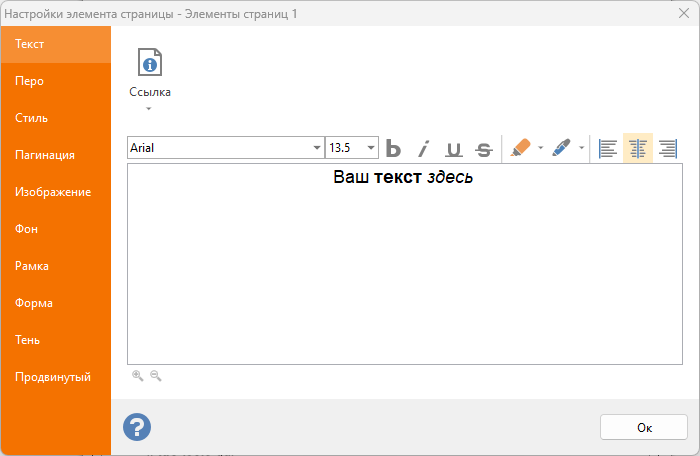 Текст: эта вкладка позволяет определить текст, который будет отображаться на этикетках. Можно создавать составные тексты, содержащие фиксированный текст и ссылки. Текст: эта вкладка позволяет определить текст, который будет отображаться на этикетках. Можно создавать составные тексты, содержащие фиксированный текст и ссылки.
См.
конкатенацию текста для получения дополнительной информации.
Примечание:
Labeljoy будет отображать только шрифты типа True из списка установленных шрифтов.
|
|
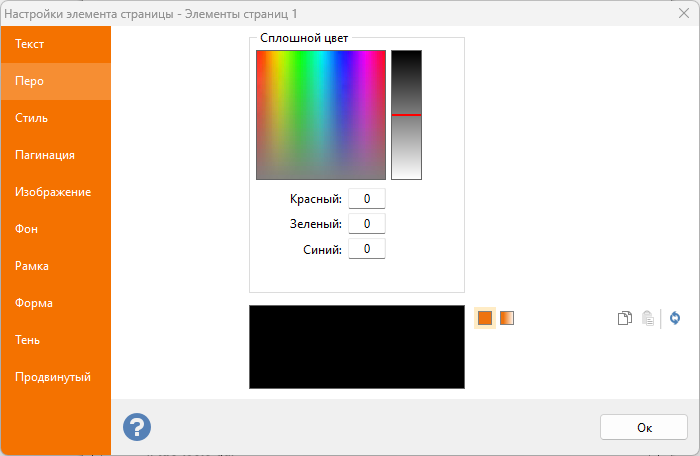 Перо: определение цвета элемента страницы. Перо: определение цвета элемента страницы.
Дополнительные сведения о создании сложных цветов и оттенков см. в разделе «Определение цветов». |
|
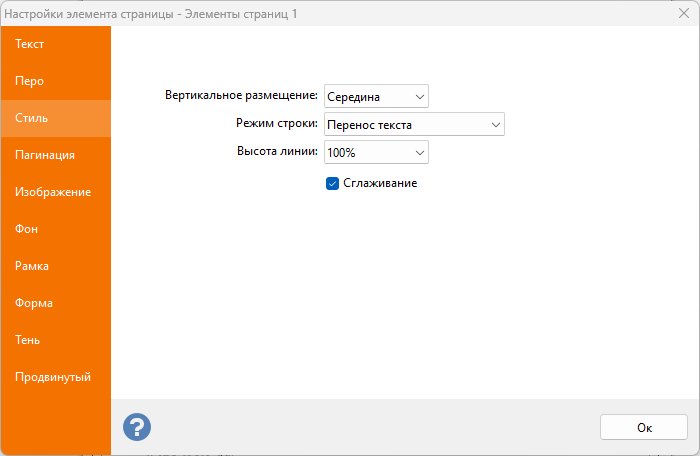 Стиль: определение горизонтального и вертикального выравнивания и горизонтальной подгонки. Стиль: определение горизонтального и вертикального выравнивания и горизонтальной подгонки.
Также можно определить высоту строки и указать, отображается ли текст с использованием эффекта сглаживания (по умолчанию). В некоторых случаях при определенных сочетаниях шрифта и размера вы можете получить лучшие результаты, отключив этот параметр.
|
|
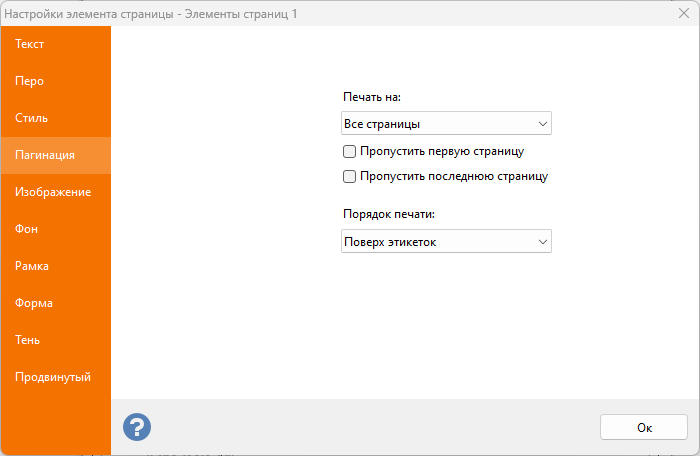 Разбивка на страницы: поле со списком «Печать на», отображаемое на этой вкладке, позволяет определить страницы, на которых будет напечатан элемент. Разбивка на страницы: поле со списком «Печать на», отображаемое на этой вкладке, позволяет определить страницы, на которых будет напечатан элемент.
Вы также можете использовать флажки Пропустить первую страницу и Пропустить последнюю страницу, чтобы улучшить видимость элемента. Обратите внимание, что эти флажки отключены, если выбраны параметры Только первая страница или Только последняя страница.
Поле со списком Порядок печати позволяет определить приоритет отображения элемента по отношению к элементам этикетки.
|
|
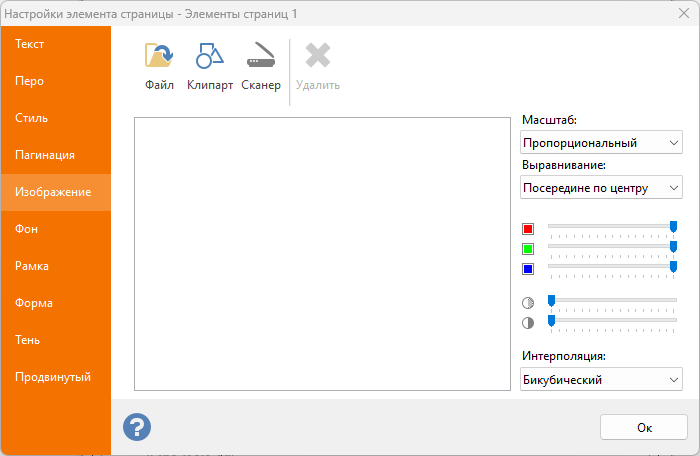 Изображение: выбор изображения для отображения. Вы можете загрузить статическое изображение с диска, импортировать его из источника TWAIN (например, со сканера) или загрузить из библиотеки Клипарт* . См. «Работа с изображениями» , чтобы узнать, как работать с изображениями с помощью Labeljoy. Изображение: выбор изображения для отображения. Вы можете загрузить статическое изображение с диска, импортировать его из источника TWAIN (например, со сканера) или загрузить из библиотеки Клипарт* . См. «Работа с изображениями» , чтобы узнать, как работать с изображениями с помощью Labeljoy.
* Клипарты недоступны в версии Light. |
|
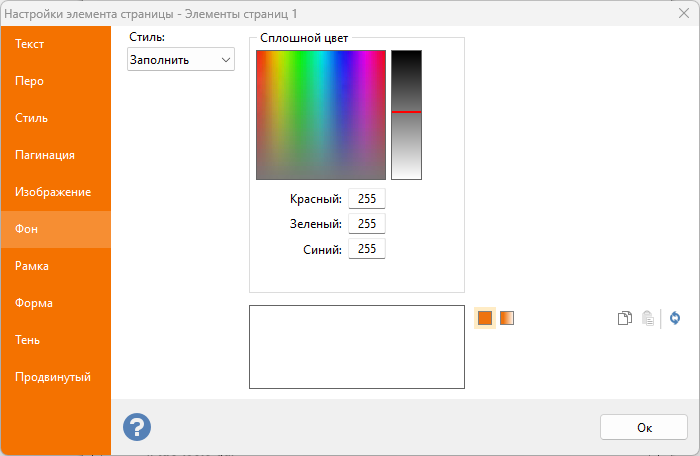 Фон: определение заднего цвета элемента страницы. Фон: определение заднего цвета элемента страницы.
Выберите «Заливка» в поле со списком, чтобы включить элементы управления определением цвета, или «Прозрачный», чтобы оставить фон прозрачным.
Дополнительные сведения о создании сложных цветов и оттенков см. в разделе «Определение цветов». |
|
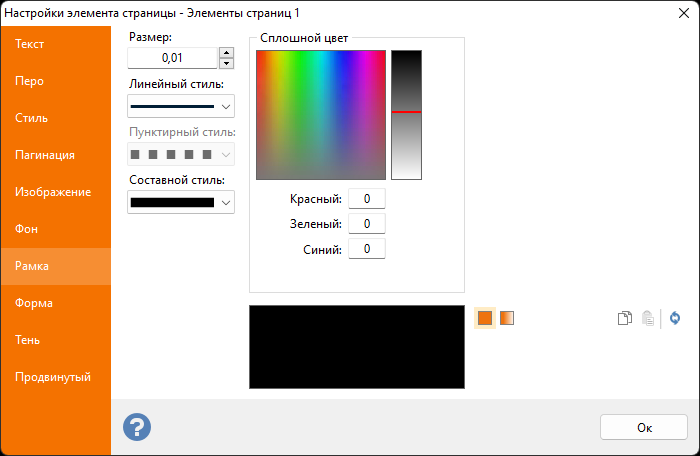 Рамка: определение цвета, размера, стиля и состава рамки элемента страницы. Рамка: определение цвета, размера, стиля и состава рамки элемента страницы.
Выберите значение больше нуля, чтобы включить элементы управления определением цвета, или оставьте значение равным нулю, чтобы оставить элемент страницы без рамки.
Примечание:
Параметр «Настроить» указывает Labeljoy учитывать размер границы при визуализации элемента, сдвигая содержание страницы так, чтобы рамка не перекрывала его. Дополнительные сведения о создании сложных цветов и оттенков см. в разделе «Определение цветов». |
|
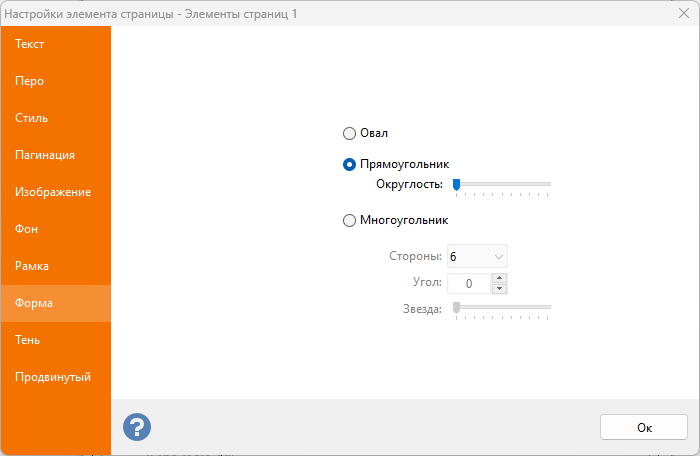 Форма: определение формы элемента. Форма: определение формы элемента.
- Эллипс: выберите этот параметр, чтобы придать элементу эллиптическую или круглую форму.
- Прямоугольник: выберите этот параметр, чтобы придать элементу прямоугольную или квадратную форму.
Используйте ползунок Закругление, чтобы скруглить углы.
- Многоугольник: Используйте этот параметр, чтобы придать элементу многоугольную форму.
Используйте поле со списком «Слайды», чтобы выбрать количество сторон многоугольника, и, при необходимости, используйте ползунок «Звезда», чтобы преобразовать многоугольник в форму звезды.
|
|
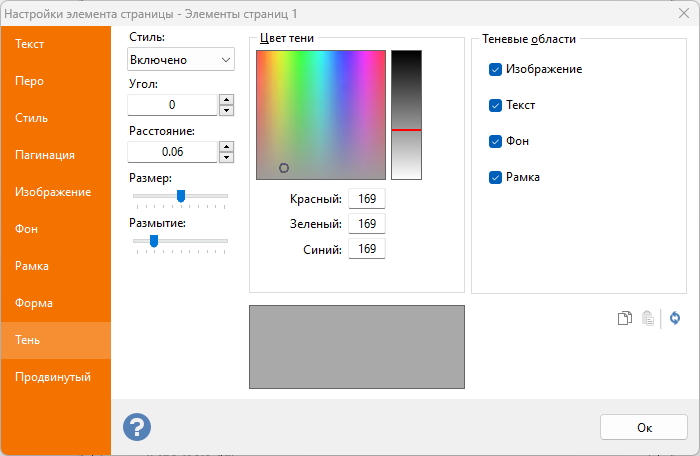 Тень: определение необязательной тени элемента. Тень: определение необязательной тени элемента.
- Стиль: выберите «Включено», чтобы отбрасывать тень от текстового объекта.
- Угол: определение угла, под которым тень будет смещена от исходных элементов.
- Расстояние: расстояние тени для исходных элементов.
- Размер: размер тени на основе исходного элемента.
- Размытие: эффект расфокусировки тени.
Рамка «Области теней» позволяет вам специально выбирать подэлемент текста и включать/отключать эффекты теней для определенных элементов. |
|
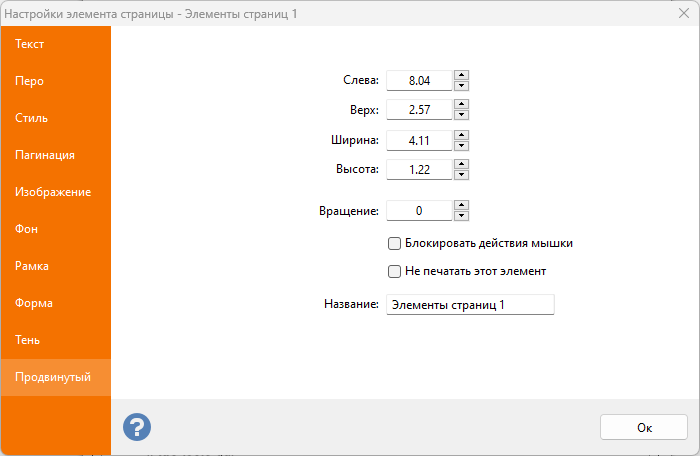 Дополнительно:общая вкладка для всех элементов, позволяющая определить координаты, размер, поворот, действие мыши и имя элемента. Дополнительно:общая вкладка для всех элементов, позволяющая определить координаты, размер, поворот, действие мыши и имя элемента.
|
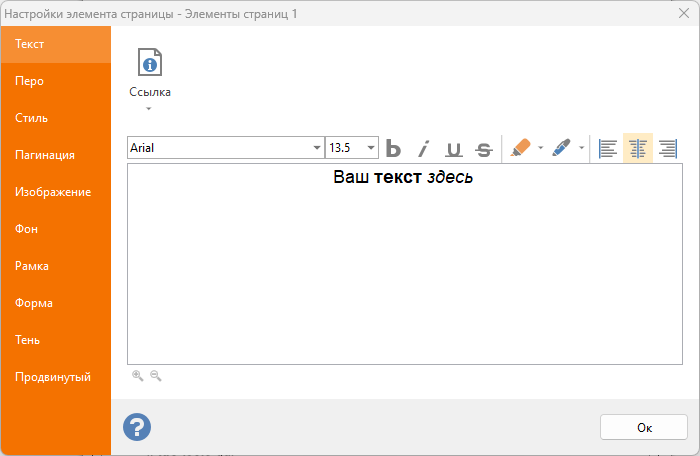 Текст: эта вкладка позволяет определить текст, который будет отображаться на этикетках. Можно создавать составные тексты, содержащие фиксированный текст и
Текст: эта вкладка позволяет определить текст, который будет отображаться на этикетках. Можно создавать составные тексты, содержащие фиксированный текст и 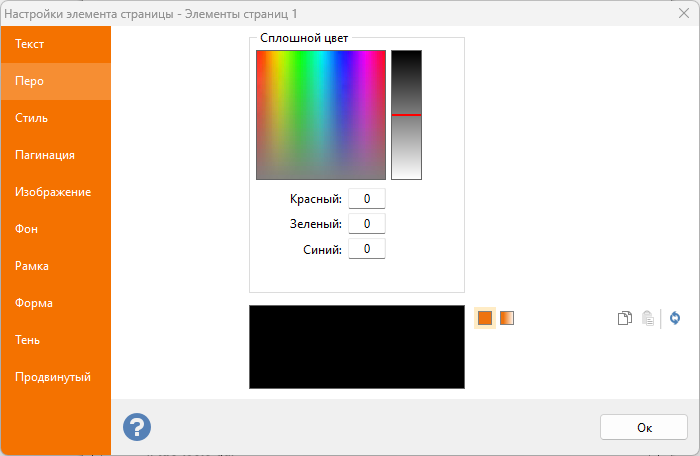 Перо: определение цвета элемента страницы.
Перо: определение цвета элемента страницы.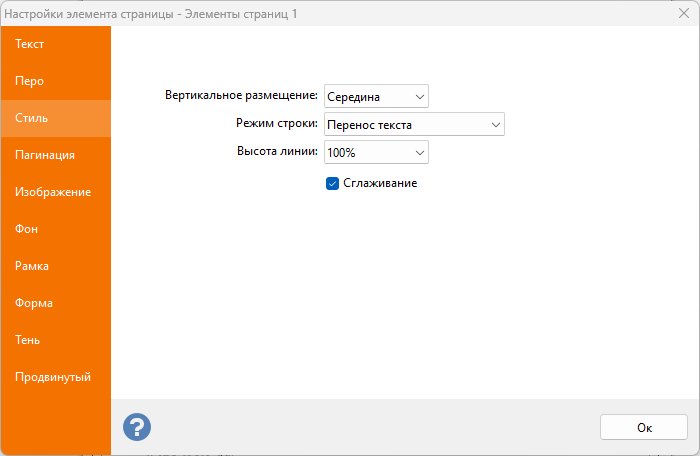 Стиль: определение горизонтального и вертикального выравнивания и горизонтальной подгонки.
Стиль: определение горизонтального и вертикального выравнивания и горизонтальной подгонки.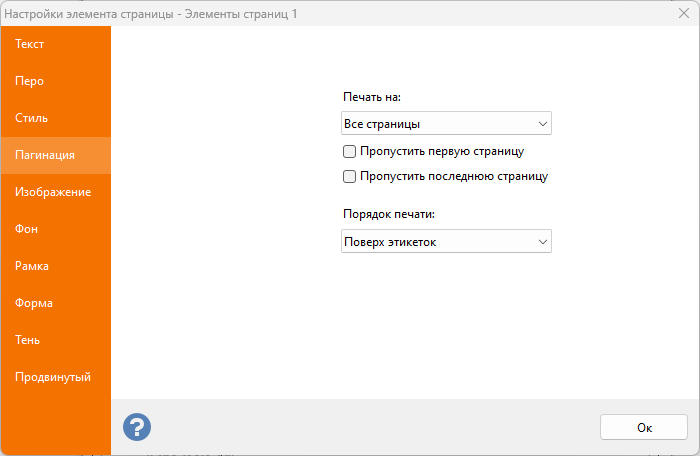 Разбивка на страницы: поле со списком «Печать на», отображаемое на этой вкладке, позволяет определить страницы, на которых будет напечатан элемент.
Разбивка на страницы: поле со списком «Печать на», отображаемое на этой вкладке, позволяет определить страницы, на которых будет напечатан элемент.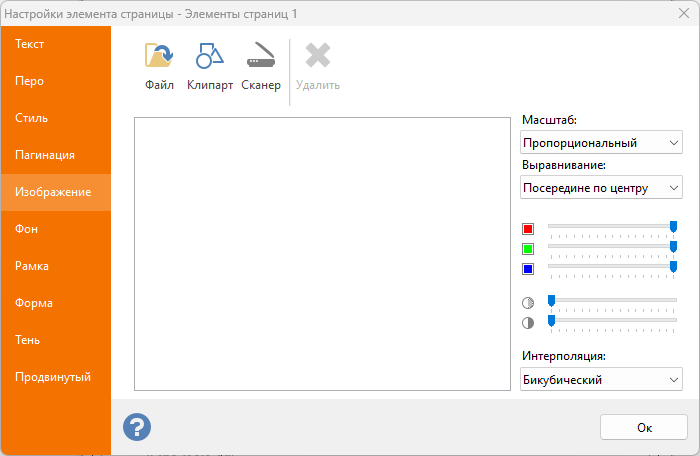 Изображение: выбор изображения для отображения. Вы можете загрузить статическое изображение с диска, импортировать его из источника TWAIN (например, со сканера) или загрузить из библиотеки
Изображение: выбор изображения для отображения. Вы можете загрузить статическое изображение с диска, импортировать его из источника TWAIN (например, со сканера) или загрузить из библиотеки 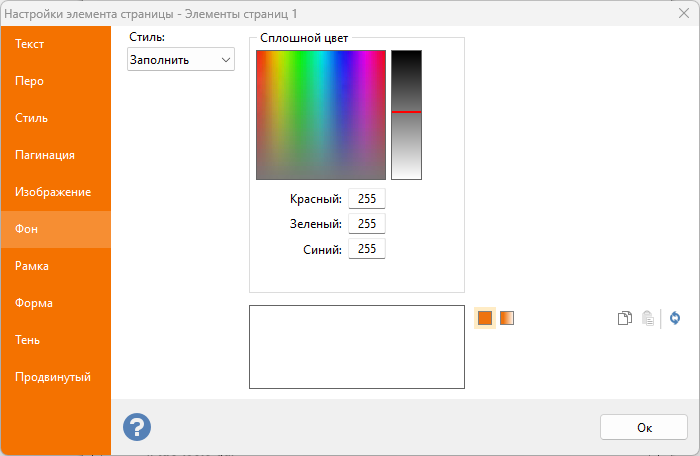 Фон: определение заднего цвета элемента страницы.
Фон: определение заднего цвета элемента страницы.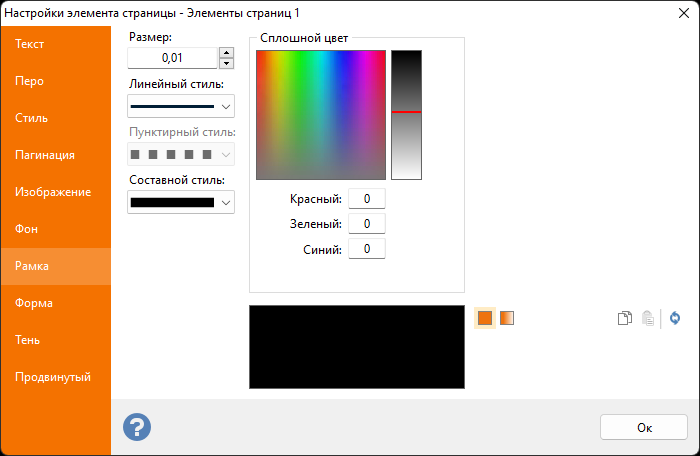 Рамка: определение цвета, размера, стиля и состава рамки элемента страницы.
Рамка: определение цвета, размера, стиля и состава рамки элемента страницы.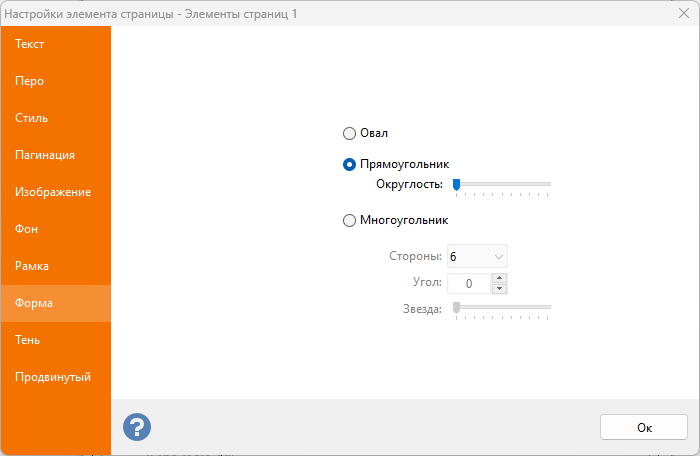 Форма: определение формы элемента.
Форма: определение формы элемента.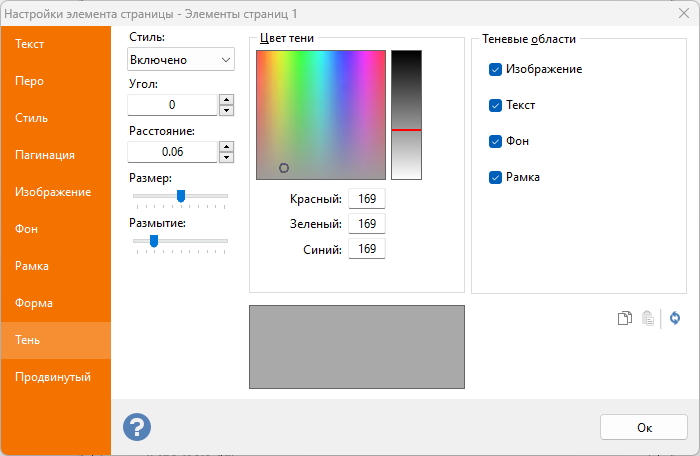
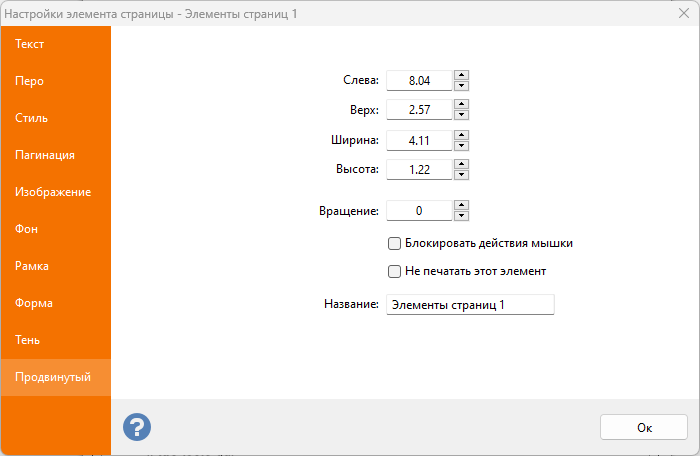 Дополнительно:
Дополнительно: